ما هي شبكة VPN؟ مزايا وعيوب شبكة VPN الافتراضية الخاصة

ما هو VPN، وما هي مزاياه وعيوبه؟ لنناقش مع WebTech360 تعريف VPN، وكيفية تطبيق هذا النموذج والنظام في العمل.
على الرغم من أن شركة Microsoft تروج لنظام التشغيل Windows 11 باعتباره مستقبل الحوسبة، إلا أن العديد من الأشخاص قاموا مؤخرًا بالتخفيض إلى Windows 10 على أجهزة الكمبيوتر الأساسية الخاصة بهم. ولهذا السبب فإن العودة إلى نظام التشغيل الأقدم قد يكون أمراً يستحق العناء بالفعل.
1. Windows 11 أبطأ بكثير

على الرغم من أنك لن تلاحظ فرقًا كبيرًا في الأداء عند التعامل مع أحمال العمل المستمرة أو عند استخدام التطبيقات، إلا أن Windows 10 يبدو أسرع بشكل ملحوظ بشكل عام. في نظام التشغيل Windows 11، تستغرق الإجراءات الأساسية مثل فتح تطبيق أو فتح قائمة السياق وقتًا أطول قليلاً، وبمرور الوقت، يصبح هذا التأخير البسيط مزعجًا حقًا.
على الرغم من أن File Explorer لا يزال قابلاً للاستخدام بشكل مثالي على نظام التشغيل Windows 11، إلا أنه يبدو وكأنه تخفيض كبير في الأداء. حتى مع وجود SSD، فإن التنقل عبر المجلدات يستغرق وقتًا أطول، وهو أمر أكثر إزعاجًا.
خيبة أمل أخرى هي سرعة الرسوم المتحركة الأبطأ. إنها لا تتأخر، ولكنها تبدو أبطأ - مثل تبديل أجهزة سطح المكتب، وهو أسرع بكثير على نظام التشغيل Windows 10.
2. قائمة السياق معقدة للغاية

لقد أعطى نظام التشغيل Windows 11 الأولوية للشكل على الوظيفة، مما أدى إلى ظهور قائمة سياقية محدودة للغاية تعرض فقط عددًا قليلًا من الخيارات عند النقر بزر الماوس الأيمن لأول مرة. حتى الإجراءات الأساسية مثل القص والنسخ واللصق وإعادة التسمية تم استبدالها بأيقونات غامضة بدلاً من النص البسيط، الأمر الذي يستغرق وقتًا للتكيف معه.
نظرًا لأن الخيارات محدودة للغاية، يتعين عليك النقر فوق " إظهار المزيد من الخيارات" في الأسفل للوصول إلى جميع الإجراءات المتاحة، وهو ما يبدو كخطوة إضافية غير ضرورية لأغراض جمالية فقط. يمكن أن تكون هذه الطبقة الإضافية مزعجة، خاصةً عندما تكون معتادًا على قوائم السياق الأكثر بساطة ووظيفية في Windows 10.
3. شريط المهام وقائمة ابدأ هي إصدارات أقل
أحد الأشياء غير المفهومة هو سبب إعطاء شريط المهام الأولوية للجماليات على الوظائف، تمامًا مثل قائمة السياق. على سبيل المثال، لم يعد بإمكانك نقل شريط المهام إلى أي مكان على الشاشة، حيث أن الخيار الوحيد الآن هو إبقائه في الأسفل.
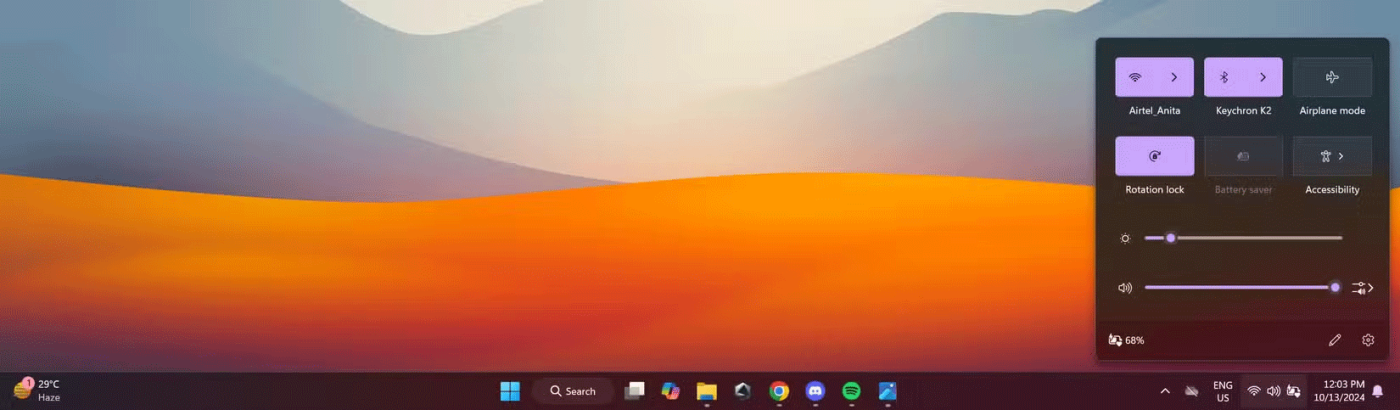
هناك مشكلة أخرى تثير انزعاج الناس حقًا وهي كيفية دمج Wi-Fi والصوت والإعدادات الأخرى ذات الصلة في زر واحد. بدلاً من إظهار القائمة ذات الصلة عند النقر فوق رمز ما، فإنه يفتح مركز الإجراءات فقط وكل شيء يتطلب الآن نقرة إضافية، وهو أمر غير ضروري على الإطلاق.
لماذا يتم فرض واجهة المستخدم المصممة للأجهزة التي تعمل باللمس على نظام تشغيل يركز على سطح المكتب؟
تعاني قائمة "ابدأ" أيضًا من مشاكل مماثلة. بدلاً من عرض جميع التطبيقات في قائمة بسيطة أو عرض شيء مفيد، يوجد قسم مخصص للتطبيقات والملفات المقترحة. ومع ذلك، في بعض الأحيان لا يظهر أي شيء تريد الوصول إليه بسرعة.
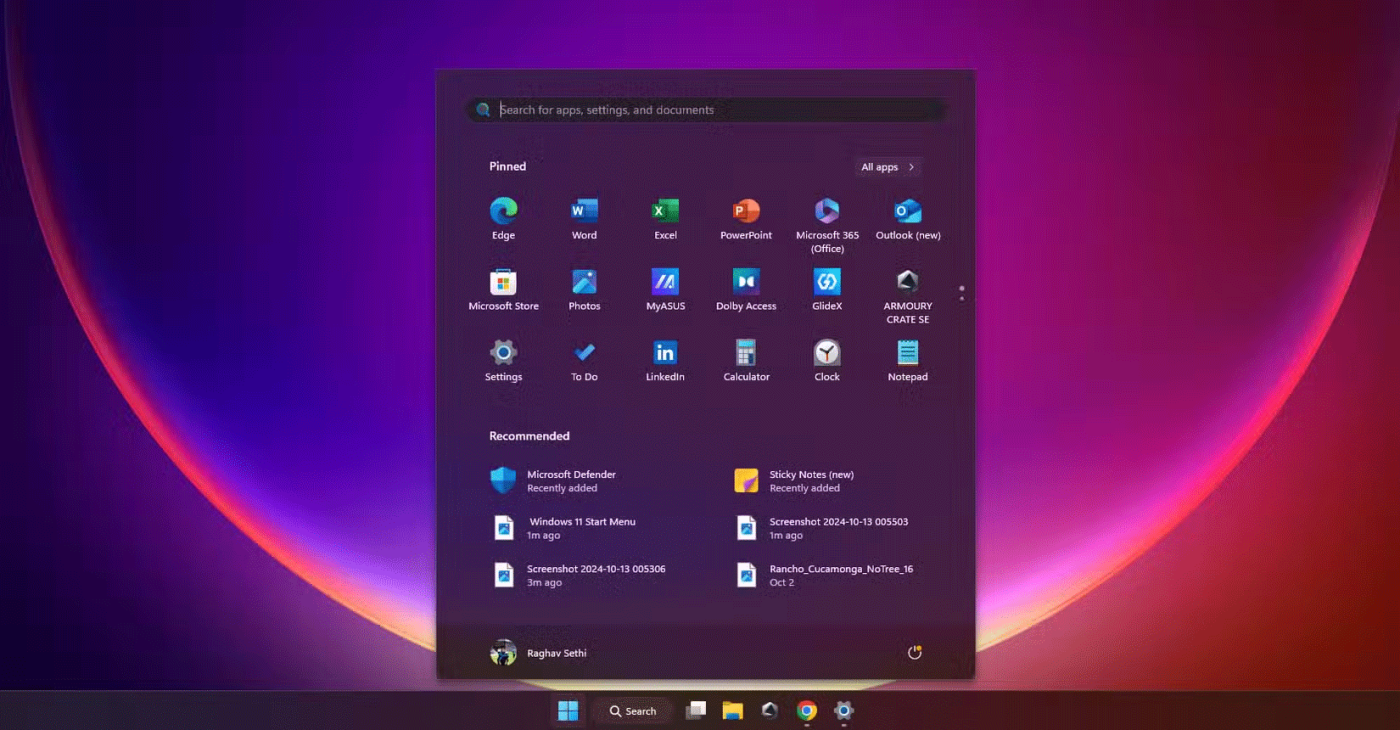
سيكون من المفيد أكثر إذا تمكنت من استخدام هذه المساحة لتثبيت ملفات أو تطبيقات إضافية حسب اختيارك، ولكن لسوء الحظ، لا يوجد مثل هذا الخيار. هذه المساحة الضائعة تمنع المزيد من التخصيص.
4. Windows 11 أكثر تدخلاً
يُجبرك Windows 11 أيضًا على الاتصال بالإنترنت أثناء الإعداد الأولي ويطلب منك إنشاء حساب Microsoft للمتابعة. على الرغم من وجود طرق لتجاوز هذه القيود، إلا أنها أشبه بحلول مؤقتة وهناك دائمًا خطر قيام Microsoft بتصحيحها في المستقبل.
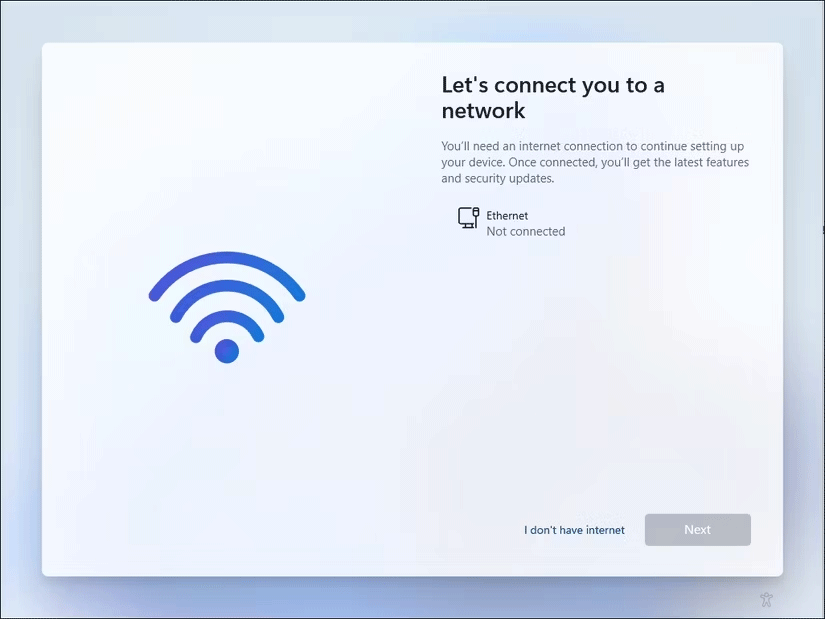
وتستمر Microsoft أيضًا في دفع الإعلانات الخاصة بمتصفح Microsoft Edge وتطبيقات الطرف الأول الأخرى والخدمات عبر النظام، والتي تبدو في بعض الأحيان وكأنها برامج ضارة. يعد تغيير التطبيقات الافتراضية أيضًا أمرًا أكثر تعقيدًا. بدلاً من السماح لك بتعيين تطبيق افتراضي لفئة بأكملها، مثل متصفح الويب الخاص بك، يتطلب Windows 11 منك تغيير التطبيق الافتراضي يدويًا لكل ملحق ملف فردي. يساهم هذا في الاتجاه المتزايد للحاجة إلى النقر غير الضروري حتى لأبسط المهام.
على الرغم من أن Windows 11 يوفر بعض الميزات المتفوقة على Windows 10، فإن الترقية إلى Windows 10 ليست فكرة سيئة في الوقت الحالي. من الواضح أن هذا ليس حلاً طويل الأمد حيث أن Windows 10 لن يتلقى الدعم الرسمي إلا حتى أكتوبر 2025، لذلك سيتعين على المستخدمين الترقية إلى Windows 11 في النهاية. نأمل أن تقوم Microsoft بمعالجة بعض المشكلات التي تعاني منها Windows 11 قبل أن يضطر المستخدمون إلى إجراء الانتقال الحتمي.
ما هو VPN، وما هي مزاياه وعيوبه؟ لنناقش مع WebTech360 تعريف VPN، وكيفية تطبيق هذا النموذج والنظام في العمل.
لا يقتصر أمان Windows على الحماية من الفيروسات البسيطة فحسب، بل يحمي أيضًا من التصيد الاحتيالي، ويحظر برامج الفدية، ويمنع تشغيل التطبيقات الضارة. مع ذلك، يصعب اكتشاف هذه الميزات، فهي مخفية خلف طبقات من القوائم.
بمجرد أن تتعلمه وتجربه بنفسك، ستجد أن التشفير سهل الاستخدام بشكل لا يصدق وعملي بشكل لا يصدق للحياة اليومية.
في المقالة التالية، سنقدم العمليات الأساسية لاستعادة البيانات المحذوفة في نظام التشغيل Windows 7 باستخدام أداة الدعم Recuva Portable. مع Recuva Portable، يمكنك تخزينها على أي وحدة تخزين USB مناسبة، واستخدامها وقتما تشاء. تتميز الأداة بصغر حجمها وبساطتها وسهولة استخدامها، مع بعض الميزات التالية:
يقوم برنامج CCleaner بالبحث عن الملفات المكررة في بضع دقائق فقط، ثم يسمح لك بتحديد الملفات الآمنة للحذف.
سيساعدك نقل مجلد التنزيل من محرك الأقراص C إلى محرك أقراص آخر على نظام التشغيل Windows 11 على تقليل سعة محرك الأقراص C وسيساعد جهاز الكمبيوتر الخاص بك على العمل بسلاسة أكبر.
هذه طريقة لتقوية نظامك وضبطه بحيث تحدث التحديثات وفقًا لجدولك الخاص، وليس وفقًا لجدول Microsoft.
يوفر مستكشف ملفات Windows خيارات متعددة لتغيير طريقة عرض الملفات. ما قد لا تعرفه هو أن أحد الخيارات المهمة مُعطّل افتراضيًا، مع أنه ضروري لأمان نظامك.
باستخدام الأدوات المناسبة، يمكنك فحص نظامك وإزالة برامج التجسس والبرامج الإعلانية والبرامج الضارة الأخرى التي قد تكون مختبئة في نظامك.
فيما يلي قائمة بالبرامج الموصى بها عند تثبيت جهاز كمبيوتر جديد، حتى تتمكن من اختيار التطبيقات الأكثر ضرورة والأفضل على جهاز الكمبيوتر الخاص بك!
قد يكون من المفيد جدًا حفظ نظام تشغيل كامل على ذاكرة فلاش، خاصةً إذا لم يكن لديك جهاز كمبيوتر محمول. ولكن لا تظن أن هذه الميزة تقتصر على توزيعات لينكس - فقد حان الوقت لتجربة استنساخ نظام ويندوز المُثبّت لديك.
إن إيقاف تشغيل بعض هذه الخدمات قد يوفر لك قدرًا كبيرًا من عمر البطارية دون التأثير على استخدامك اليومي.
Ctrl + Z هو مزيج مفاتيح شائع جدًا في ويندوز. يتيح لك Ctrl + Z التراجع عن إجراءات في جميع أقسام ويندوز.
تُعدّ الروابط المختصرة مفيدةً لإزالة الروابط الطويلة، لكنها تُخفي أيضًا وجهتها الحقيقية. إذا كنت ترغب في تجنّب البرامج الضارة أو التصيّد الاحتيالي، فإنّ النقر العشوائي على هذا الرابط ليس خيارًا حكيمًا.
بعد انتظار طويل، تم إطلاق التحديث الرئيسي الأول لنظام التشغيل Windows 11 رسميًا.













